win10系统如何安装无线网卡驱动?win10系统安装无线网卡驱动教程
(福利推荐:你还在原价购买阿里云服务器?现在阿里云0.8折限时抢购活动来啦!4核8G企业云服务器仅2998元/3年,立即抢购>>>:9i0i.cn/aliyun)
win10系统如何安装无线网卡驱动?有的朋友为了方便会想给电脑连接上无线网络,但是在连接过程中发现连接不了的情况怎么办呢?很多朋友困难都是没有装好无线网卡驱动的原因,一起来看看如何给电脑装上无线网卡驱动吧。
系统:Windows10
电脑:惠普电脑
win10系统安装无线网卡驱动教程
1、在桌面上先鼠标右键此电脑图标,然后点击属性。

2、在电脑属性界面点击设备管理器。

3、找到Intel(R)Dual Band Wireless。

4、在这个界面中我们找到Intel(R)Dual Band Wireless,右键选择点击禁用设备。

5、然后在弹出来的提示当中点击是。

6、然后找到Realtek PCie GBE系列控制器并且右键点此项目,然后选择启用设备。

以上就是win10系统如何安装无线网卡驱动?win10系统安装无线网卡驱动教程的详细内容,更多关于win10安装无线网卡驱动教程的资料请关注程序员之家其它相关文章!
相关文章
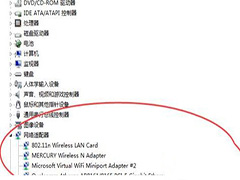 在使用win10电脑工作或是学习时,可能会遇到各种各种问题。例如近日就有小伙伴跟小编反映说,自己的win10纯净版电脑就出现了无线网卡驱动安装失败的问题,该怎么处理呢?一2020-08-01
在使用win10电脑工作或是学习时,可能会遇到各种各种问题。例如近日就有小伙伴跟小编反映说,自己的win10纯净版电脑就出现了无线网卡驱动安装失败的问题,该怎么处理呢?一2020-08-01
win10系统电脑添加无线网卡后变成未激活状态的原因分析及解决方法
最近有位windows10系统用户反映,自己的电脑主板原来带Killer双网卡,windos激活正版激活。买了两块msi的游戏M.2 双频网卡,用PCIe转接卡转接都可以正常使用,但却发现win12017-03-14Win10系统打不开猎豹免费wifi提示电脑无线网卡过旧的原因及解决方法图
猎豹免费WiFi是一款免费的无线路由器,但最有windows10系统用户反映,电脑升级win10系统后,在开启wifi共享工具时,却遇到了提示“电脑无线网卡过旧,开启失败了”。其实一2016-10-13- win10系统中找不到无线网卡该怎么办?升级win10以后,发现找不到无线网卡,该怎么办呢?下面我们就来看俺这个问题的解决办法,感兴趣的朋友可以参考一下2016-09-30
Win10系统如何使用无线网卡上网 win10台式机使用无线网卡上网的两种方
win10系统笔记本电脑可以使用无线也可以通过网线进行上网,最近win10系统台式机用户也想使用无线网卡上网问怎么安装,下面程序员之家的小编就带来了两种不同的win10台式机使2016-08-09Win10 Mobile/PC怎么使用随机无线网卡MAC地址防止跟踪?
Win10 Mobile/PC怎么使用随机无线网卡MAC地址防止跟踪?win10如果使用唯一的物理硬件(MAC)地址就很容易被跟踪自己的行踪,但是使用随机硬件地址(MAC)就没办法追踪了,2016-02-01Win10系统使用360wifi时提示缺少一块无线网卡的解决方法
最近,有网友反映在Win10系统下使用360免费wifi时提示缺少一块无线网卡,这是怎么回事呢?本文将提供Win10系统使用360wifi时提示缺少一块无线网卡的解决方法供大家了解,希2015-11-24- win10无线网卡WIFI出现卡顿网络延迟高该怎么办?win10正式版新增了很多功能,所以也是出现一些小问题2015-08-17
win10下提示无线网卡RTL8192DE无法使用怎么办?解决方法
最近有不少用户反映自己的电脑在安装win10预览版后,无线网卡RTL8192DE不能用,该怎么办呢?下面小编就向大家分享win10RTL8192DE无法使用的具体解决方法吧2015-07-09- win10系统声卡和无线网卡驱动出问题怎么办?本人上周刚装完win10,然后用驱动精灵去装驱动,因为官网上的驱动还不齐全,然后装完之后懵逼了,因为声卡驱动不行,无线网卡驱2015-06-28







最新评论